Windows ne peut pas obtenir les paramètres réseau du routeur sous Windows 11/10
Si vous recevez un message Windows ne peut pas obtenir les paramètres réseau du routeur(Windows can’t get the Network Settings from the router) lors de l'utilisation de l' imprimante(Printer) , du Wi-Fi(Wi-Fi) , du point d'accès mobile(Mobile Hotspot) , des haut- parleurs WiFi(WiFi Speakers) , etc., sur votre ordinateur Windows 11/10, peut-être que quelque chose ici vous aidera à résoudre le problème .
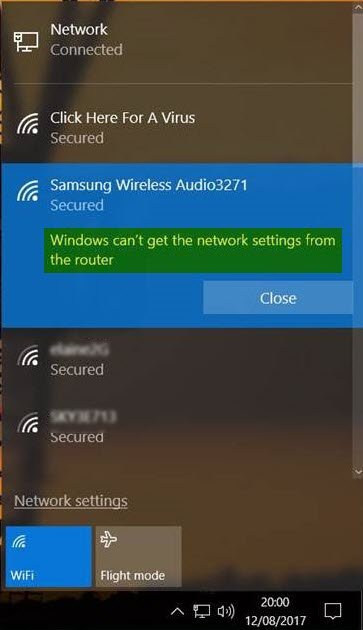
Windows ne peut pas obtenir les paramètres réseau(Network Settings) du routeur
1] Utilisez les informations d'identification correctes

Tout d'abord, assurez-vous que vous utilisez la clé de sécurité(Security Key) , le code PIN(PIN) ou le mot de passe(Password) corrects pour le routeur
2 ] Désactiver(] Disable) et réactiver la connexion réseau
Désactivez la connexion Internet sur votre ordinateur et réactivez-la à nouveau. Faites un clic droit(Right) sur l'icône du réseau dans la barre des tâches et choisissez "Centre Réseau et partage". Cliquez(Click) sur la connexion réseau et dans la boîte d'état qui s'ouvre, cliquez sur le bouton Désactiver(Disable) . Après quelques secondes, activez-le et voyez si cela a aidé.

Si vous cliquez sur le bouton Diagnostiquer(Diagnose) à côté, il lancera l' outil de dépannage de diagnostic réseau(Network Diagnostic Troubleshooter) .
3] Redémarrez le routeur
Parfois, un simple cycle d'alimentation peut résoudre le problème. Arrêtez le routeur. Retirez la fiche d'alimentation du routeur après l'avoir éteint. Laissez-le pendant une minute, branchez le cordon d'alimentation, allumez-le et vérifiez.
4] Vérifiez avec un autre appareil
Essayez le routeur avec un autre appareil Windows . Cela vous donnera une idée si le problème vient du périphérique Windows ou du routeur.
5] Pilotes de périphériques
Vérifiez si l'appareil prend en charge le routeur. Assurez-vous que vous utilisez les bons pilotes de périphérique requis pour que le routeur fonctionne correctement. Si nécessaire, désinstallez et réinstallez ou mettez à jour le logiciel du pilote.
6] Activez la découverte du réseau
Ouvrez Control Panel > Network et partage > Modifier les paramètres de partage avancés. Ici, sélectionnez Activer la découverte du réseau(Turn on network discovery) et également Activer le partage de fichiers et d'imprimantes(Turn on file and printer sharing) et voyez si cela vous aide.
7] Exécutez les dépanneurs
Exécutez(Run) l' utilitaire de résolution des problèmes réseau(Network Troubleshooter) . Pour démarrer l' utilitaire de résolution des problèmes réseau de Windows(Windows Network Troubleshooter) , saisissez utilitaire de résolution des problèmes réseau(Network Troubleshooter) dans la zone de recherche à côté du bouton Démarrer(Start Button) . Cliquez(Click) sur Identifier et réparer les connexions réseau dans(Identify and Repair Network Connections) la liste qui s'affiche. Cela lancera l'utilitaire de résolution des problèmes de réseau Windows(Windows Network Troubleshooter) . L'assistant vous guidera à travers les étapes pour résoudre le problème de connexion.
Vous pouvez également exécuter les outils de dépannage suivants :
- Outil de dépannage des connexions Internet
- Dépannage de l'imprimante(Printer Troubleshooter)
- Dépanneur de carte réseau.
Vous pourrez tous y accéder à l'aide de la ligne de commande, de notre FixWin ou de la page de dépannage de Windows 10 .
8] Réinitialisation du réseau
Utilisez la fonction de réinitialisation du réseau Windows 10 et voyez si cela vous aide.
9] Contactez leur support
Contactez le fabricant de l'appareil et votre FAI(ISP) et voyez s'ils ont une solution.
Thanks for the images @MrDeanoLemon
Si vous avez besoin d'idées supplémentaires, vous pouvez consulter les articles suivants :(If you need additional ideas, you may take a look at the following posts:)
- Windows ne peut pas se connecter à Internet
- Pas de WiFi après la mise à niveau vers Windows 11/10
- Problèmes de connectivité Windows avec les points d'accès et les adaptateurs Wi-Fi
- Problèmes de connexion réseau et Internet(Network & Internet connection problems)
- Pas d'accès Internet sous Windows 11/10
- No internet, secured error in Windows 11/10
- Erreur d'accès à distance 633 Le modem est déjà utilisé ou n'est pas configuré
- Message de connectivité réseau limitée.
Related posts
Comment gérer le Data Usage Limit sur Windows 10
Impossible de mapper Network drive dans Windows 10
Comment réparer Unidentified Network dans Windows 11/10
Votre DNS Server pourrait être indisponible dans Windows 10
La sécurité à un glance page dans Windows Security est vide dans Windows 10
Comment activer DNS sur HTTPS dans Windows 10
NetTraffic: temps réel moniteur Network traffic pour Windows 10
Comment supprimer Thumbs.db Files dans Network folder dans Windows 10
Remote Desktop ne fonctionne pas ou ne se connecte pas dans Windows 10
Comment mapper WebDAV en tant que Network Drive dans Windows 11/10
Best Free WiFi Network Scanner Tools pour Windows 10
Effectuer un Network Audit avec Alloy Discovery Express pour Windows
Impossible de voir d'autres ordinateurs sur mon réseau en Windows 10
Comment utiliser Port Query Tool (PortQry.exe) dans Windows 10
Activer Network Connections en Modern Standby sur Windows 10
Manage Wireless Networks utilisant Command Prompt dans Windows 10
Comment vérifier Network Adapter Speed sur Windows 10
Comment définir une IP Address statique Windows 10
Comment partager des fichiers entre ordinateurs à l'aide de LAN dans Windows 10
Activer ou désactiver LMHOSTS Lookup dans Windows 11/10
